Pentru Windows 10 blochează instalarea programelor de soluții
dezbatere tensionata cu privire la avantajele și dezavantajele oferite de noul Windows 10. Printre ultima pentru a aloca un nou „bug“ - uneori blocurile de sistem instalarea de noi programe. Asta este, pur și simplu nu se instalează aplicația dorită. De ce un astfel de lucru se întâmplă și cum să-l lupta? Să investigheze.
Se întâmplă ca acest lucru ar putea într-adevăr, atât suspecte a cererii, și de la destul de familiar, obișnuită. De exemplu, captura de ecran arată modul în care Windows 10 nu se instalează populare torrentele rocker:
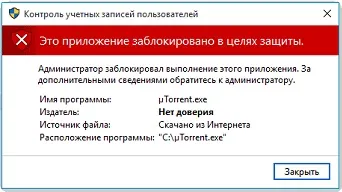
Este în acest sistem mesaj roșu a spus că ea a avut „nici o încredere“, în cerere. Sunt de acord, rușine. Mai ales pentru că programul utilizează exemplul întregii țări. S-ar putea întâlni cu alte mesaje, astfel încât editorul software-ului este blocat.
Motivul pentru acest comportament se află în Windows 10 ce urmează. Programul are o semnătură digitală așa-numita, in timp ce UAC a sistemului de operare care controlează conturile. Este acest control și blochează instalarea sau rula programe care au ceva în neregulă cu o semnătură digitală.
De fapt, aceasta poate fi amânată sau retrasă, și, uneori, complet absent. Acest ultim caz ar trebui să alerteze. Pentru a verifica acest fapt, face pași simpli:
- Faceți clic dreapta pe fișierul program executabil (de obicei cu extensia .txt).
- Selectați "Properties".
- Faceți clic pe „semnăturile digitale“ (sau semnături digitale în versiunea în limba engleză).
Dar dacă sunteți încrezător în instalator cu 100%, în timp ce Windows 10 nu vrea să „treacă“, protecția poate fi eludate.
De altfel, există un HashTab program minunat. care se adaugă la proprietățile tuturor fila fișiere checksum. Potrivit lui, în motorul de căutare pe internet, puteți urmări dacă programul de instalare original.
Metode de bypass
În primul rând, programul poate elimina semnături digitale. Această metodă poate ajuta. Dar acest lucru necesită un utilitar terță parte, cum ar fi FileUnsigner.
Vezi mai multe: Probleme cu instalarea Windows actualizări 10
În al doilea rând, puteți dezactiva UAC (fără drepturi de administrator nu va funcționa), dar creează unele defect de securitate al sistemului de operare. Prin urmare, este în valoare de a face numai pentru instalarea software-ului necesar. Pentru a face acest lucru:
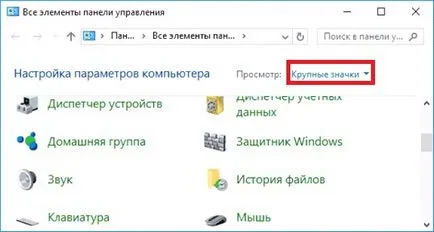
- deschideți „Conturi utilizator“;
- selectați punctul de jos;
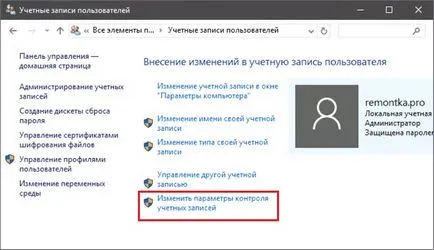
- mutați cursorul în partea de jos;
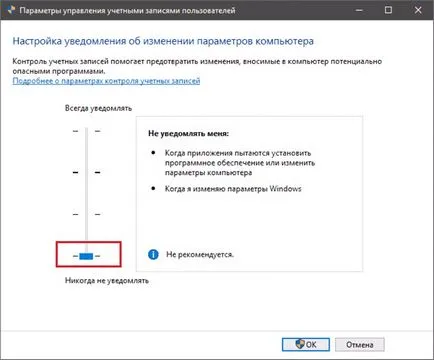
- UAC este oprit până când îl porniți din nou în starea implicită ( „Anunță-mă doar atunci când încearcă să facă modificări la computer“).
În cazul în care blocurile de sistem de instalare nu este popular cu ea pentru un motiv oarecare program, o puteți face chiar mai ușor: rula programul de instalare din linia de comandă. Iată cum:
- Deschideți un prompt de comandă ca administrator (acest lucru este important).
- Navigați la folderul în care este instalatorul. Pentru a face acest lucru, utilizați cdprobelpolnyyputkpapke de comandă. exemplu:
Și apăsați Enter. Acum vă aflați în folderul corect. În acest exemplu, utilizatorul este acasa-utilizator în directorul \ Downloads este un exe-Schnick. Să presupunem că FIREFOX.EXE.
- Introduceți numele complet al programului cu extensia necesară (FIREFOX.EXE) și apăsați Enter.
Pornește instalarea, evitând enervant protejează Windows 10.
După cum puteți vedea, software-ul de blocare de by-pass pe Windows 10 este foarte simplu. Este important să rulați numai aplicațiile în care aveți încredere. Dacă fișierul de configurare este blocat, este necesar să se verifice autenticitatea acestuia, asigurați-vă că a fost descărcat de pe site-ul oficial al programului. În caz contrar, instalați aplicația pe propriul risc și ar trebui să fie pregătite pentru capacitatea de a scana toate fișierele Antivirus.